您是否发现自己打开mac软件越来越慢或是经常卡顿?
如果是这样,您的Mac可能因各种同时进行的进程而使CPU负担过重,最终导致性能下降。无论您的Mac有多强大,它都只有有限的CPU可以分配给您想做的所有事情,有时甚至会达到极限。
为了让你的Mac重新变得流畅,你需要知道如何在Mac上检查CPU使用率,以及如何通过退出和优化各种不必要的进程来减少CPU使用率。
Mac上的CPU是什么?
CPU(中央处理单元)是任何计算设备的核心,从Mac到iPhone或Apple Watch。它的工作是简单地遵循给出的指令,这些指令捆绑在一起成为流程。
CPU生产力的一个重要指标是CPU时间(或处理时间),它以Mac的CPU处理某些任务所用的秒数来衡量。完成任何给定任务所需的时间越长,您的系统就越繁忙,您的CPU就越过载。
如果您的Mac的CPU使用率很高,那么即使是最简单的任务也会受到限制并需要很长时间才能完成。换句话说,您的性能将受到严重影响。达到100%的CPU基本上会完全停止您的Mac。
好消息是您可以通过检测根本原因并监控所有活动(和后台)进程来尝试降低CPU使用率。
高CPU使用率可能是恶意软件安装在Mac上并运行各种脚本的迹象。这也可能意味着您试图一次运行太多任务,或者您正在使用对Mac来说过于密集的应用程序。例如,通过Final Cut Pro在旧MacBook Air上导出4K视频可能不是一个好主意。
如何在Mac上检查CPU使用率
如果您不知道去哪里寻找,那么了解哪些任务或应用程序正在消耗您的CPU并降低您的Mac速度可能具有挑战性。
您的Mac有一个内置实用程序来跟踪其所有进程。它称为活动监视器,可以在应用程序 (⌘ + Shift + A) ➙ 实用程序文件夹中访问。
启动活动监视器并确保顶部过滤器按CPU使用率排序。现在,您将清楚地看到使用Mac计算能力的所有应用程序和进程。在底部,您将看到系统和用户进程摘要以及还有多少CPU可用(空闲)。
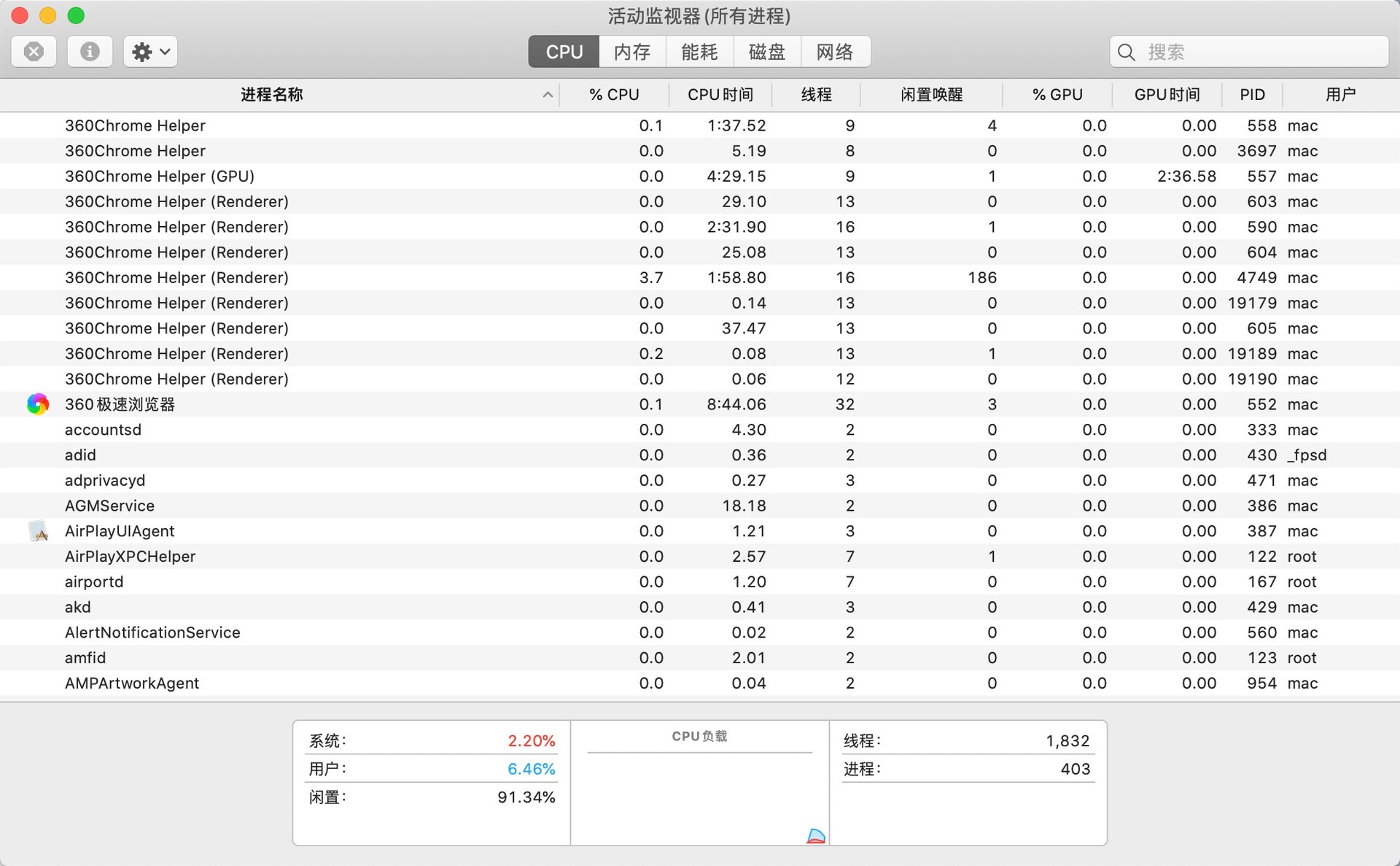
要降低Mac的CPU使用率,您可以退出任何您认为不重要的进程。
注意:不要随意退出所有进程,因为其中一些进程对Mac的正常运行至关重要。
如果该进程占用了超过100%的CPU,则可能表明该进程失控(冻结)并需要重置。
要退出活动监视器中的任何进程,只需突出显示它,然后单击顶部栏中的停止图标。
如何自动降低CPU使用率
虽然活动监视器是一个有用的实用程序,但一直运行它很麻烦。相反,您也可以使用一些第三方应用程序,使监控过程更加无缝。
iStat Menus是一个强大的实用程序,位于菜单栏中,并且可以一目了然地向您显示有关Mac的所有详细信息,从CPU和GPU负载到RAM使用率,温度,磁盘运行状况,电池续航时间等等。
您可以根据您的特定需求自定义iStat Menus,然后只需单击其图标即可以实时图表和百分比查看您需要了解的所有信息。如果出现问题,只需一键从iStat Menus启动Activity Monitor并退出相关进程。
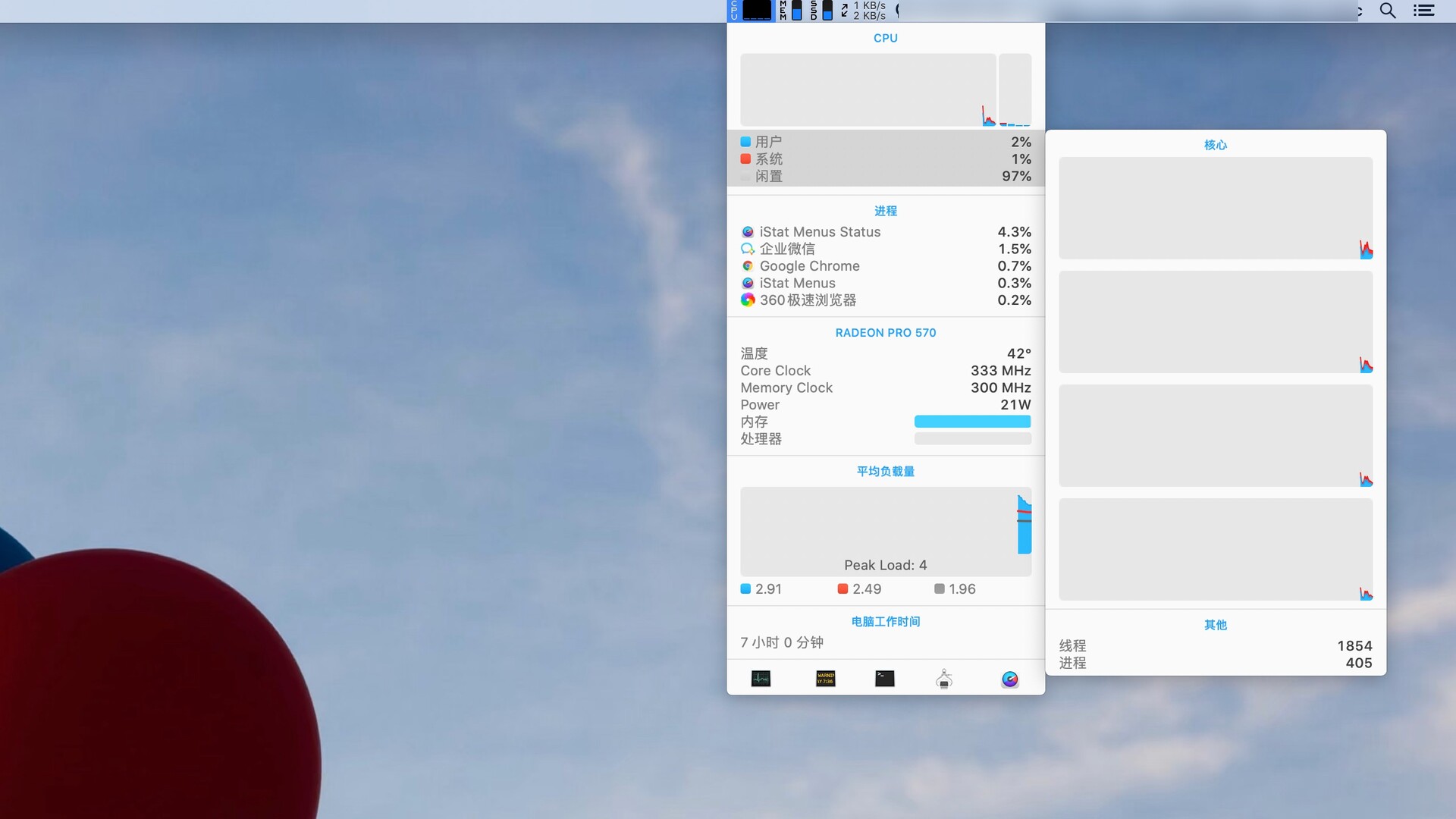
iStat Menus和Activity Monitor都可以让您轻松地在 Mac 上跟踪进程。但是,如果您无法退出所有占用 CPU 的进程怎么办?有没有办法控制它们?
App Tamer是一款出色的Mac CPU管理器。与iStat Menus类似,它可以跟踪Mac的所有进程,并在菜单栏中的可视下拉菜单中使它们可用(尽管您可以过滤出必要的系统进程)。它还直接在菜单栏上显示CPU负载,无需单击任何内容。
然而,App Tamer的独特之处在于它能够限制任何给定应用程序的CPU 负载。这样做:
-
打开应用程序
-
点击任何活动的应用
-
勾选“如果这个应用程序使用超过它,请减慢它”
-
输入适当的CPU百分比
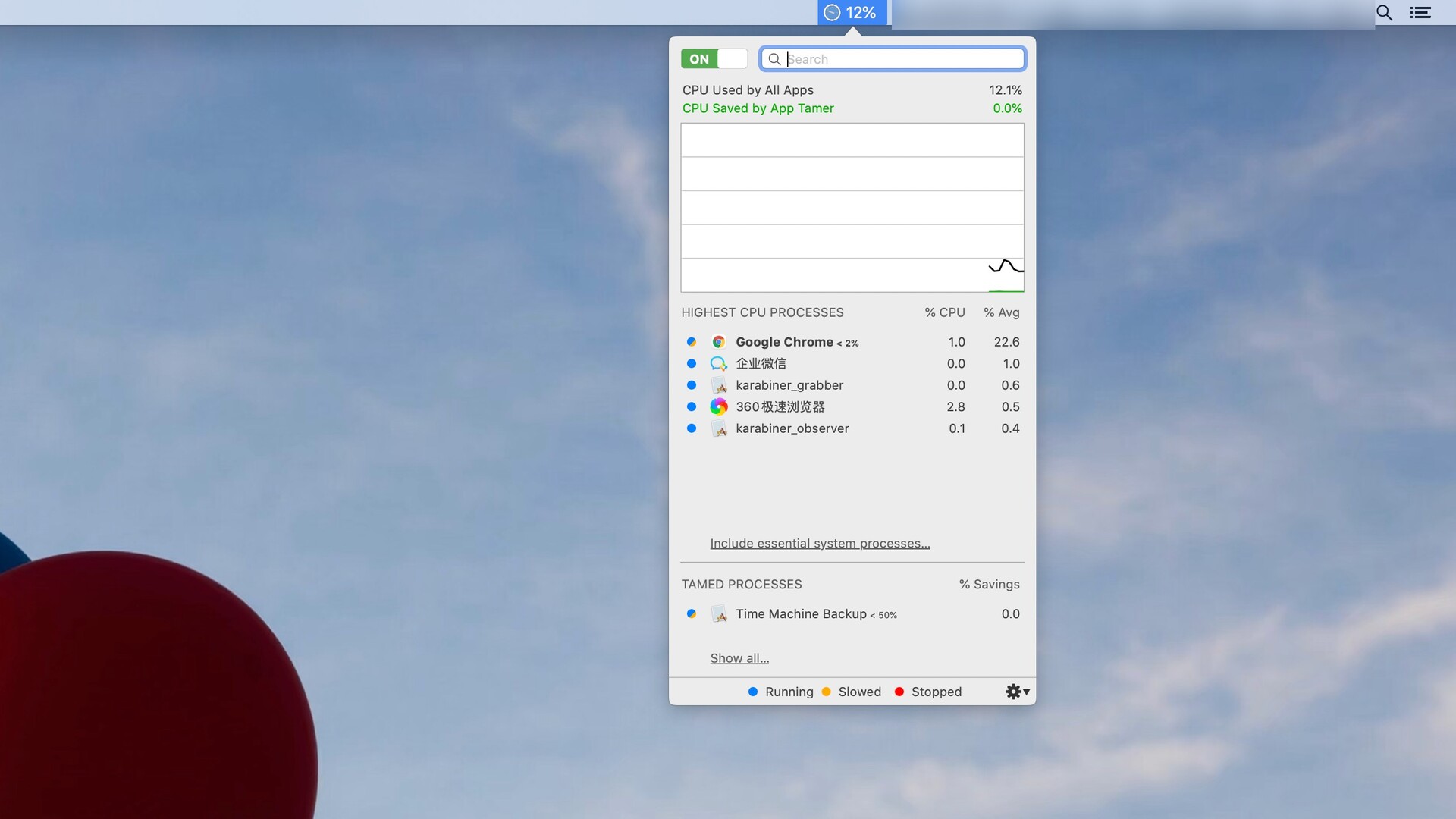
WindowServer Mac进程怎么办?
随着监控您的活动进程时间变长,您无疑会注意到WindowServer Mac进程通常占用了您CPU的很大一部分。但它是什么?你能关掉吗?
WindowServer是系统进程之一,它的作用是在屏幕上绘制所有元素,从应用程序窗口到图标。因此,WindowServer消耗的CPU数量与您在Mac上打开的窗口数量直接相关。
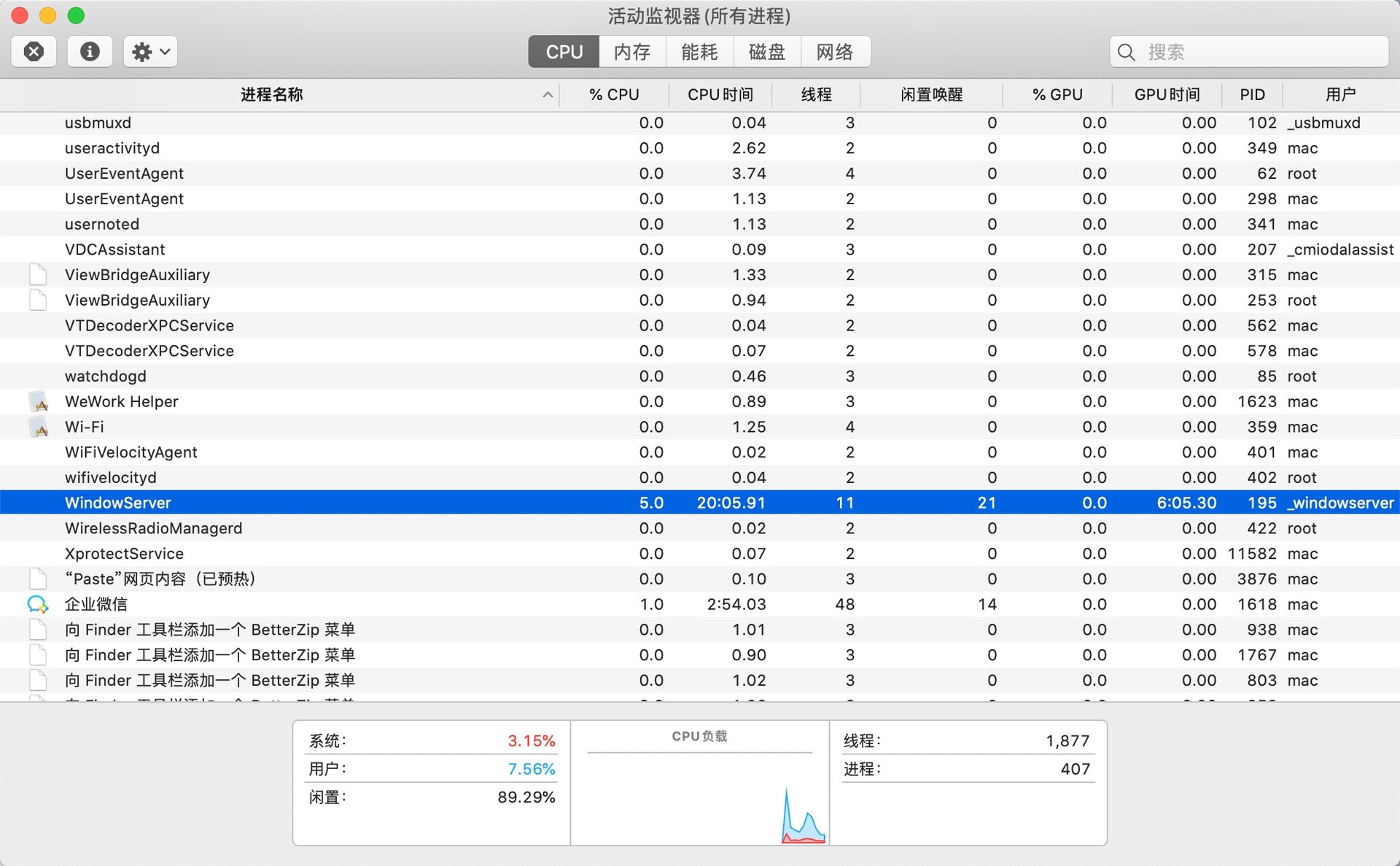
您无法完全停止WindowServer Mac进程,但您绝对可以降低其 CPU 使用率:
-
关闭所有不需要的窗口和应用程序
-
降低系统偏好设置 ➙ 辅助功能 ➙ 显示菜单中的透明度
-
删除任务控制中的所有其他桌面
-
重新启动您的Mac
如您所见,学习如何降低CPU使用率相当容易。但即使遵循所有建议,在极少数情况下,也可能不会产生预期的结果。
然而,对于大多数人来说,使用iStat Menus监控 CPU 使用情况并使用App Tamer限制某些应用程序的需求应该绰绰有余。



